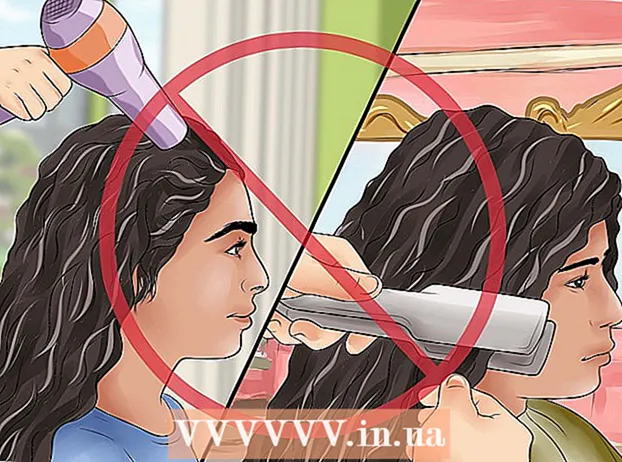Հեղինակ:
Robert Simon
Ստեղծման Ամսաթիվը:
22 Հունիս 2021
Թարմացման Ամսաթիվը:
1 Հուլիս 2024

Բովանդակություն
- Քայլել
- 3-ի մեթոդ 1. IPhone- ում
- 3-ի մեթոդ 2. Android- ում
- 3-ի մեթոդը 3. Ձեր աշխատասեղանին
- Պատուհաններ
- Մակ
- Խորհուրդներ
- Arnգուշացումներ
Այս wikiHow- ը ձեզ սովորեցնում է, թե ինչպես տպել էմոջի Instagram- ի մեկնաբանության մեջ: Դուք կարող եք դա անել ինչպես iPhone- ում, այնպես էլ Android- ում `օգտագործելով ձեր հեռախոսի ներկառուցված էմոջի ստեղնաշարը, Instagram ծրագիրը և ձեր աշխատասեղանին` պատճենելով և տեղադրելով աջակցվող կայքից emoji:
Քայլել
3-ի մեթոդ 1. IPhone- ում
 Միացրեք ձեր iPhone- ի Emoji ստեղնաշարը: Եթե ներկառուցված էմոջիի ստեղնաշարը միացված չէ, շարունակելուց առաջ անհրաժեշտ է այն ակտիվացնել.
Միացրեք ձեր iPhone- ի Emoji ստեղնաշարը: Եթե ներկառուցված էմոջիի ստեղնաշարը միացված չէ, շարունակելուց առաջ անհրաժեշտ է այն ակտիվացնել. - Բացեք Կարգավորումները
 Բացեք Instagram- ը: Այս ծրագիրը գունավոր ֆոտոխցիկ է հիշեցնում: Սա կբացի ձեր Instagram- ի գլխավոր էջը, եթե արդեն մուտք եք գործել համակարգ:
Բացեք Instagram- ը: Այս ծրագիրը գունավոր ֆոտոխցիկ է հիշեցնում: Սա կբացի ձեր Instagram- ի գլխավոր էջը, եթե արդեն մուտք եք գործել համակարգ: - Եթե դուք մուտք չեք գործել Instagram, մուտքագրեք ձեր օգտանունը (կամ հեռախոսահամարը) և գաղտնաբառը և հպեք Գրանցվել.
 Գնացեք մի հաղորդագրության, որին ուզում եք պատասխանել: Ոլորեք ներքև ձեր գլխավոր էջում ՝ հաղորդագրություն գտնելու համար կամ հպեք խոշորացույցի պատկերակին և մուտքագրեք հաշվի անունը ՝ հատուկ հաղորդագրությունները դիտելու համար:
Գնացեք մի հաղորդագրության, որին ուզում եք պատասխանել: Ոլորեք ներքև ձեր գլխավոր էջում ՝ հաղորդագրություն գտնելու համար կամ հպեք խոշորացույցի պատկերակին և մուտքագրեք հաշվի անունը ՝ հատուկ հաղորդագրությունները դիտելու համար: - Emoji- ն կարող եք տեղադրել նաև ձեր սեփական Instagram գրառման վերնագրի բաժնում:
 Հպեք խոսքի պղպջակի պատկերակին: Դա էկրանի ձախ կողմում գտնվող Instagram գրառման պատկերի տակ է: Սա կտեղադրի ձեր կուրսորը մեկնաբանությունների վանդակում և կբերի ձեր iPhone- ի ստեղնաշարը:
Հպեք խոսքի պղպջակի պատկերակին: Դա էկրանի ձախ կողմում գտնվող Instagram գրառման պատկերի տակ է: Սա կտեղադրի ձեր կուրսորը մեկնաբանությունների վանդակում և կբերի ձեր iPhone- ի ստեղնաշարը:  Հպեք emoji ստեղնաշարի պատկերակին: Սա ստեղնաշարի ներքևի ներքևի ժպտացող դեմքն է: Ձեր emoji ստեղնաշարը կհայտնվի ձեր սովորական ստեղնաշարի փոխարեն:
Հպեք emoji ստեղնաշարի պատկերակին: Սա ստեղնաշարի ներքևի ներքևի ժպտացող դեմքն է: Ձեր emoji ստեղնաշարը կհայտնվի ձեր սովորական ստեղնաշարի փոխարեն: - Եթե ունեք մեկից ավելի լրացուցիչ ստեղնաշար, այս պատկերակը երկրագունդ է: Հպեք և պահեք երկրագունը, ապա ընտրեք Emoji.
- Հպեք ABC էկրանի ներքևի ներքևում ՝ ձեր բնօրինակ ստեղնաշարի վերադառնալու համար:
 Ընտրեք զմայլիկ ՝ փակցնելու համար: Կարող եք ոլորել ձախ կամ աջ բոլոր հասանելի զմայլիկների միջով. եթե թակել եք այն զմայլիկի վրա, որը ցանկանում եք փակցնել, այն կհայտնվի մեկնաբանությունների դաշտում:
Ընտրեք զմայլիկ ՝ փակցնելու համար: Կարող եք ոլորել ձախ կամ աջ բոլոր հասանելի զմայլիկների միջով. եթե թակել եք այն զմայլիկի վրա, որը ցանկանում եք փակցնել, այն կհայտնվի մեկնաբանությունների դաշտում:  Հպեք Տեղ. Սա տեքստի դաշտի աջ կողմում է: Սա կտեղադրի ձեր emoji մեկնաբանությունը:
Հպեք Տեղ. Սա տեքստի դաշտի աջ կողմում է: Սա կտեղադրի ձեր emoji մեկնաբանությունը:
- Բացեք Կարգավորումները
3-ի մեթոդ 2. Android- ում
 Բացեք Instagram- ը: Այս ծրագիրը գունավոր ֆոտոխցիկ է հիշեցնում: Սա կբացի ձեր Instagram- ի գլխավոր էջը, եթե արդեն մուտք եք գործել համակարգ:
Բացեք Instagram- ը: Այս ծրագիրը գունավոր ֆոտոխցիկ է հիշեցնում: Սա կբացի ձեր Instagram- ի գլխավոր էջը, եթե արդեն մուտք եք գործել համակարգ: - Եթե դուք մուտք չեք գործել Instagram, մուտքագրեք ձեր օգտանունը (կամ հեռախոսահամարը) և գաղտնաբառը և հպեք Գրանցվել.
 Գնացեք մի հաղորդագրության, որին ուզում եք պատասխանել: Գրառում գտնելու համար կարող եք գլորվել ներքև դեպի գլխավոր էջը, կամ կարող եք հպել խոշորացույցի պատկերակին ՝ որոշակի օգտվող որոնելու համար:
Գնացեք մի հաղորդագրության, որին ուզում եք պատասխանել: Գրառում գտնելու համար կարող եք գլորվել ներքև դեպի գլխավոր էջը, կամ կարող եք հպել խոշորացույցի պատկերակին ՝ որոշակի օգտվող որոնելու համար: - Emoji- ն կարող եք տեղադրել նաև ձեր սեփական Instagram գրառման վերնագրի բաժնում:
 Հպեք խոսքի պղպջակի պատկերակին: Այս պատկերակը կտեսնեք Instagram- ի գրառման լուսանկարի տակ: Սա պետք է ձեր Android- ի ստեղնաշարը հայտնվի:
Հպեք խոսքի պղպջակի պատկերակին: Այս պատկերակը կտեսնեք Instagram- ի գրառման լուսանկարի տակ: Սա պետք է ձեր Android- ի ստեղնաշարը հայտնվի:  Հպեք emoji ստեղնաշարի պատկերակին: Կարծես ժպտադեմ դեմք լինի; այն կարող եք տեսնել ստեղնաշարի ներքևի ձախ կամ ներքևի աջ մասում:
Հպեք emoji ստեղնաշարի պատկերակին: Կարծես ժպտադեմ դեմք լինի; այն կարող եք տեսնել ստեղնաշարի ներքևի ձախ կամ ներքևի աջ մասում: - Եթե emoji պատկերակը չեք տեսնում, հպեք այն Վերադառնալ - կոճակը և պահեք այն: Դուք պետք է տեսնեք, թե ինչպես է emoji տարբերակը հայտնվում:
 Ընտրեք զմայլիկ ՝ փակցնելու համար: Կարող եք ոլորել ձախ կամ աջ բոլոր հասանելի զմայլիկների միջով. եթե թակել եք այն զմայլիկի վրա, որը ցանկանում եք փակցնել, այն կհայտնվի մեկնաբանությունների դաշտում:
Ընտրեք զմայլիկ ՝ փակցնելու համար: Կարող եք ոլորել ձախ կամ աջ բոլոր հասանելի զմայլիկների միջով. եթե թակել եք այն զմայլիկի վրա, որը ցանկանում եք փակցնել, այն կհայտնվի մեկնաբանությունների դաշտում:  Հպեք ✓. Սա տեքստի դաշտի աջ կողմում է: Դրանով դուք կտեղադրեք ձեր emoji մեկնաբանությունը:
Հպեք ✓. Սա տեքստի դաշտի աջ կողմում է: Դրանով դուք կտեղադրեք ձեր emoji մեկնաբանությունը:
3-ի մեթոդը 3. Ձեր աշխատասեղանին
Պատուհաններ
 Բացեք Instagram կայքը: Գնալ https://www.instagram.com ձեր նախընտրած զննարկչում: Սա կբացի ձեր գլխավոր էջը, եթե դուք արդեն մուտք եք գործել համակարգ:
Բացեք Instagram կայքը: Գնալ https://www.instagram.com ձեր նախընտրած զննարկչում: Սա կբացի ձեր գլխավոր էջը, եթե դուք արդեն մուտք եք գործել համակարգ: - Եթե դուք մուտք չեք գործել Instagram, կտտացրեք Գրանցվել, մուտքագրեք ձեր օգտագործողի անունը (կամ հեռախոսի համարը) և գաղտնաբառը և կտտացրեք Գրանցվել.
 Գնացեք մի հաղորդագրության, որին ուզում եք պատասխանել: Ոլորեք ներքև դեպի գլխավոր էջը, մինչև գտնեք այն գրառումը, որին ցանկանում եք պատասխանել, կամ մուտքագրեք հատուկ հաշվի անունը ՝ էջի վերևում գտնվող «Որոնում» տողում:
Գնացեք մի հաղորդագրության, որին ուզում եք պատասխանել: Ոլորեք ներքև դեպի գլխավոր էջը, մինչև գտնեք այն գրառումը, որին ցանկանում եք պատասխանել, կամ մուտքագրեք հատուկ հաշվի անունը ՝ էջի վերևում գտնվող «Որոնում» տողում:  Սեղմեք մեկնաբանությունների տուփի վրա: Դա Instagram- ի գրառման տակ գտնվող սպիտակ դաշտն է, որն ասում է «Ավելացնել մեկնաբանություն ...»: Սա ձեր մկնիկի կուրսորը կտեղադրի դաշտում:
Սեղմեք մեկնաբանությունների տուփի վրա: Դա Instagram- ի գրառման տակ գտնվող սպիտակ դաշտն է, որն ասում է «Ավելացնել մեկնաբանություն ...»: Սա ձեր մկնիկի կուրսորը կտեղադրի դաշտում:  Կտտացրեք «Հպեք ստեղնաշարի» պատկերակին: Սա էկրանի ներքևի ներքևում գտնվող ստեղնաշարի տեսքով պատկերակն է, բայց գուցե նախ հարկ լինի սեղմել
Կտտացրեք «Հպեք ստեղնաշարի» պատկերակին: Սա էկրանի ներքևի ներքևում գտնվող ստեղնաշարի տեսքով պատկերակն է, բայց գուցե նախ հարկ լինի սեղմել  Կտտացրեք ժպտացող դեմքին: Այս պատկերակը գտնվում է ստեղնաշարի ներքևի ձախ անկյունում:
Կտտացրեք ժպտացող դեմքին: Այս պատկերակը գտնվում է ստեղնաշարի ներքևի ձախ անկյունում:  Սեղմեք emoji- ին `այն մուտքագրելու համար: Կարող եք սեղմել ձախ կամ աջ ոլորել զմայլիկների ներդիրով > կամ , կամ կարող եք ընտրել զմայլիկների տարբեր կատեգորիաներ ՝ կտտացնելով ստեղնաշարի ներքևում գտնվող ներդիրներին:
Սեղմեք emoji- ին `այն մուտքագրելու համար: Կարող եք սեղմել ձախ կամ աջ ոլորել զմայլիկների ներդիրով > կամ , կամ կարող եք ընտրել զմայլիկների տարբեր կատեգորիաներ ՝ կտտացնելով ստեղնաշարի ներքևում գտնվող ներդիրներին:  Մամուլ Մտեք. Ձեր զմայլիկը կտեղադրվի դրանով:
Մամուլ Մտեք. Ձեր զմայլիկը կտեղադրվի դրանով:
Մակ
 Բացեք Instagram կայքը: Գնալ https://www.instagram.com ձեր նախընտրած զննարկչում: Սա կբացի ձեր գլխավոր էջը, եթե դուք արդեն մուտք եք գործել համակարգ:
Բացեք Instagram կայքը: Գնալ https://www.instagram.com ձեր նախընտրած զննարկչում: Սա կբացի ձեր գլխավոր էջը, եթե դուք արդեն մուտք եք գործել համակարգ: - Եթե դուք մուտք չեք գործել Instagram, կտտացրեք Գրանցվել, մուտքագրեք ձեր օգտագործողի անունը (կամ հեռախոսի համարը) և գաղտնաբառը և կտտացրեք Գրանցվել.
 Գնացեք մի հաղորդագրության, որին ուզում եք պատասխանել: Ոլորեք ներքև դեպի գլխավոր էջը, մինչև գտնեք այն գրառումը, որին ցանկանում եք պատասխանել, կամ մուտքագրեք հատուկ հաշվի անունը ՝ էջի վերևում գտնվող «Որոնում» տողում:
Գնացեք մի հաղորդագրության, որին ուզում եք պատասխանել: Ոլորեք ներքև դեպի գլխավոր էջը, մինչև գտնեք այն գրառումը, որին ցանկանում եք պատասխանել, կամ մուտքագրեք հատուկ հաշվի անունը ՝ էջի վերևում գտնվող «Որոնում» տողում:  Սեղմեք մեկնաբանությունների տուփի վրա: Դա Instagram- ի գրառման տակ գտնվող սպիտակ դաշտն է, որն ասում է «Ավելացնել մեկնաբանություն ...»: Սա ձեր մկնիկի կուրսորը կտեղադրի դաշտում:
Սեղմեք մեկնաբանությունների տուփի վրա: Դա Instagram- ի գրառման տակ գտնվող սպիտակ դաշտն է, որն ասում է «Ավելացնել մեկնաբանություն ...»: Սա ձեր մկնիկի կուրսորը կտեղադրի դաշտում:  կտտացրեք Հարմարեցնել. Menuաշացանկի այս տարրը գտնվում է էկրանի վերին մասում գտնվող ընտրացանկի ձախ կողմում:
կտտացրեք Հարմարեցնել. Menuաշացանկի այս տարրը գտնվում է էկրանի վերին մասում գտնվող ընտրացանկի ձախ կողմում:  կտտացրեք Emoji և խորհրդանիշներ. Սա ընտրության ընտրացանկի ներքևում է:
կտտացրեք Emoji և խորհրդանիշներ. Սա ընտրության ընտրացանկի ներքևում է:  Սեղմեք emoji- ին `այն մուտքագրելու համար: Դուք կարող եք ընտրել զմայլիկների տարբեր կատեգորիաներ ՝ կտտացնելով զմայլիկների պատուհանի ներքևի էջանիշերին:
Սեղմեք emoji- ին `այն մուտքագրելու համար: Դուք կարող եք ընտրել զմայլիկների տարբեր կատեգորիաներ ՝ կտտացնելով զմայլիկների պատուհանի ներքևի էջանիշերին:  Մամուլ Վերադառնալ. Սա կտեղադրի ձեր emoji մեկնաբանությունը:
Մամուլ Վերադառնալ. Սա կտեղադրի ձեր emoji մեկնաբանությունը:
Խորհուրդներ
- Emoji ստեղնաշարը պետք է կանխադրված լինի ձեր iPhone- ում:
Arnգուշացումներ
- Կախված իրենց կողմից օգտագործվող պլատֆորմից ՝ Instagram- ի որոշ օգտվողներ կարող են չկարողանալ տեսնել ձեր emoji- ի մեկնաբանությունը: